由於tales2認為打電動時實況能增進樂趣, 之前我們也展開過兩場線上實況TOS和TOR, 不過那兩場都是靠Windows Media Encoder 9來將影片傳輸出去, 再靠學術網路內的朋友提供頻寬, 使用VLC(註)做轉播分流的動作, 過程有點繁雜, 而且還要不時的拜托別人(連線、斷線時的處理…)
註: VLC似乎只有在0.8版才有轉播功能…新版我找不到這項功能
先前有Yahoo的Y! Live, 但經我測試, 我不知道要如何在它的設定裡叫電視卡轉台, 沒辦法轉到電視卡的S端子輸入, 自然就無法用來轉播, 而且Y! Live在12月3號就要正式終止服務了…主因是難以增加收入…但是好佳在的是, 現在仍然有一個提供線上實況服務的網站, 它就是UStream!!
我什麼時候用得到?
- 當你沒有相當充裕的上傳頻寬時, 尤其是像一般ADSL大概只有512~640kbps的上傳頻寬時…
- 當你想要分享即時影像出去時(生日party現場、各種聚會現場…之類的)
- 電視遊樂器實況
我需要準備什麼?
- web cam(視訊)或電視卡(USB的應該也行)
- 足夠的網路頻寬, 最好至少要有40KB/s (320kbps)以上
- 如果是電視遊樂器的實況, 畫面最好經過分接處理, 讓畫面獨立出來會比較好, 因為實況中的畫面不會比另外接出來還清楚
-------------------------------------------------------------
註冊and基本教學
------------------------------------------------------------
這部份已經有人寫好了, 我就不再贅述
按此跳轉到重灌狂人的教學-Ustream.Tv 網路影音、視訊「直播」服務 (可取代Y!Live)
-------------------------------------------------------------
高畫質實況
-------------------------------------------------------------
UStream很貼心的提供了VP6及H.264的實況功能, 讓你能夠提供更高品質的實況效果!!
首先要去下載Adobe的Flash Media Encoder (FME), 如下圖。如果你還沒註冊過adobe ID的話, 先上欄填入你的E-mail, 再點[No, I will create one now]後, 按下[contiune]
填入必要的(*)基本資料後, 直接按下面的[Contiune]
接下來是落落長的使用者條款, 讀完後按下面的 I Agree
之後就能下載Adobe Flash Media Encoder 2.5 (點選3.4 MB那個), 下載完後並安裝。
- 接著去下載UStream的設定檔(Profile), UStream登入後點[My Shows] → [Advanced] → [Download]
啟動Flash Media Encoder, 左上的框框是你輸入的畫面, 右上的框框是你輸出的畫面, 左下區域是讓你設定畫面和聲音的壓縮設定, 右下區域是上傳到伺服器的設定。
- 而右下區域的設定, 就用剛才下載的Profile檔, 點選左上角的File → Open Profile 讀取剛才下載下來的Profile檔, 右下角的區域就會自動幫你設定好。
- 接著左下區域的設定, 就視你的電腦和頻寬等級做設定
比較重要的幾項…
- Device: 視訊輸入裝置的選擇, 這裡每個人可能會不一樣, 總之就是選到正確的視訊器材的名稱, 右邊的工具圖示可以再做更詳細的設定(如電視卡要轉台、顏色飽合度或亮度之類的)
- Format: 壓縮格式, 只有VP6和H.264可以選, 如果你電腦CPU等級還不錯的話, 不妨可以試試H.264, 不然保持VP6就好
- Size: 輸出影像的解析度, 這個會很直接的影響到收看者的畫面, 愈大就愈耗頻寬, 以及電腦壓縮輸出的負荷。
- Bit Rate: 壓縮影像使用的流量, 設定愈大就愈不容易失真, 但頻寬的消耗就會愈重
- fps: 畫面張數, 設定愈高就會愈流暢, 一般大概設定20~29.97就夠了
- 聲音的部份記得也要設定到正確的訊號來源, 應該就沒有太大問題了…像我們習慣實況現場聲音的, 就把訊號來源設定成麥克風。
- 通通都設定好之後, 就能按下下面的Start, 確認在log的地方沒有錯誤訊息後(Error), 就可以回到UStream做最後的設定了
- 點選Broadcast Now
- 應該會馬上出現實況的監視視窗, 然後要注意有沒有多出一行紅字"Aleady Online with FME”, 有看到這行字才代表UStream有正確的抓到你使用FME上傳的影像。如果沒看到的話, 代表沒有正確的抓取, 有時過一會兒就會抓到了, 或者是你把這個監視視窗關掉重開, 直到它正確抓取為止。之後再按下下面的Start Broadcast即可開始實況。
- 實況網址為 http://www.ustream.tv/channel/你的頻道名
補充說明: 如果一直在監視畫面斷線的話, 有可能是你上傳的影片無法穩定的送出, 可能的原因是你的電來壓縮速度來不及(設定太高的畫質), 或者是你的網路頻寬不足(設定太高的Bit rate)
以下是我的頻道, 不定時會開啟
-------------------------------------------------------------
以下為紀錄影片, 實況時是完全線上的, 影片是後來才上傳到youtube
- 2007 TOS實況紀錄(Tales of Symphonia)
- 2007 TOR實況記錄(Tales of Rebirth)

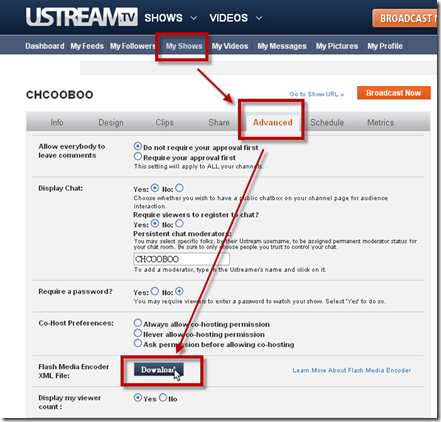


14 讀者回應:
請問UStream.TV要怎麼把他崁入部落格裡~~~我想要放在文章中我哦部落格是無名~~~謝謝^^
這是我的部落格:http://www.wretch.cc/blog/cute330
請你到這裡回答我謝謝喔~~!
你可以參考這裡的教學
不來恩的教學
大大您好~
請問USteam似乎有一功能是能將直播畫面只放出設定的圖片、而聲音方面直播
請問這樣的功能如何使用呢?
不清楚UStream有沒有這功能
我想應該是用XSplit的播放圖片功能吧?
謝謝大大回覆T T
常見的桌面直播的功能搞得我挺頭大的實在是學不會
所以決定用圖片的這樣
若是還有疑問還繼續麻煩大大了QQ謝謝
大大你好:
我想用桌電的視訊來錄影,不過我發現現在Ustream的官網版面跟大大介紹的不一樣,所以我就不會設定,大大能在更新一次教學嗎 ???
現在有xsplit了
也有支援ustream,可以直接參考
知期內還沒有打算重寫ustream的教學
謝謝回應喔
大大你好
我也用ustream直播 但我的聲音一直沒有跑出來
請問我是否要設定甚麼呢?
我想是設定的問題
請問你的作業系統是什麼?
用什麼實況軟體?
用什麼音效卡和耳機麥克風?
這些要告知才有辦法判斷
請問大大ustream.tv最多可以錄到何時?
我之前錄到兩個小時,卻只錄到一個小時"
我目前用的是基本版"
請問這是怎麼回事??@@??(影片也不能刪除"
還有我為甚麼錄到一辦他會(一下開始(一下當掉"
我是用XS實況,我也發現到
雖然實況聲音都沒問題
可是在自己的檔案夾卻聽不到自己的聲音
這是為甚麼@@?
Ustream我很久沒用了,詳細情形我不清楚說@@
至於XSplit的聲音問題
免費會員所使用的是非主流的speex聲音格式,一般播放器都無法播出聲音
解決方法我也不清楚,這也是我現在不推薦使用XSplit的原因
原來如此,謝謝你^^"
那請問我該用哪種軟體比較好?
我之前有用過,OBS軟體
不會設定,找不到網頁鑰匙鎖之類或密碼
(因此放棄,呵呵)
那請問如果要上傳影片要怎麼上傳@@?
找KEY的方法跟FFSplit一樣
你可以參考FFSplit的教學(不過只有JTV和TTV而已)
UStream因為個人時間的關係,一直沒去研究(連實況的時間都快沒了XD)
張貼留言